打印图片全黑怎么办 打印图片黑乎乎的解决方法
2025-04-14 17:32:37
来源:原创
编辑:lucky
在日常办公或家庭使用中,我们常常需要打印一些图片资料。但有时候,我们可能会遇到打印预览正常,可一打印出来整张图片却是全黑的,这是怎么回事?今天小编就带大家来一步步排查问题,找到解决方法。

一、检查图片本身是否存在问题
有些时候,问题可能并不出在打印机,而是图片文件本身:
图片背景是纯黑色:如果图片原本就是深色调,在某些打印模式下,打印机会直接按百分比浓墨打印,导致“全黑”的效果。
文件损坏或不兼容:尝试用其他图片查看器打开,如果显示异常,可尝试重新下载或转换格式(如从PNG转为JPG)。
建议:可用系统自带的“画图”工具打开图片,并另存为其他格式再试一遍打印。

二、检查打印机驱动是否异常
驱动是打印机与电脑之间的桥梁,一旦驱动出现异常,打印效果可能也会错乱,出现图像识别错误、浓墨等问题。
步骤1:点击此处下载“打印机卫士”软件官方版本。

打印机卫士(官方版)
智能修复打印机问题,自动安装打印机驱动
 好评率97%
好评率97%
 下载次数:4822488
下载次数:4822488
步骤2:安装并运行打印机卫士,点击“立即检测”。系统会自动扫描你已连接的设备,并推荐匹配的驱动版本。

步骤3:点击“一键修复”即可,无需手动查找。
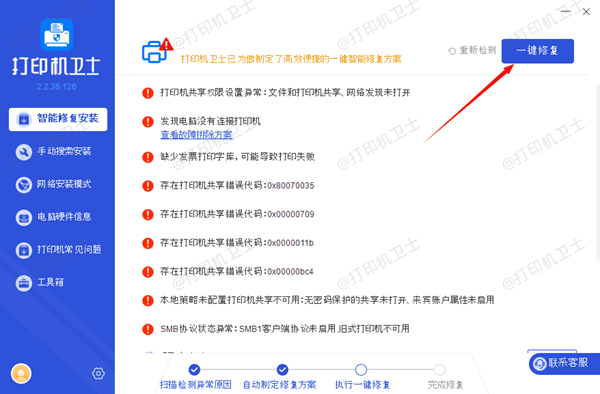
三、打印设置是否正确
打印软件或系统设置中的错误,也可能让图片输出时全变黑:
颜色设置异常:确认是否勾选了“灰度打印”等选项。
纸张类型设置错误:设置为“高光相纸”但实际用的是普通纸,也可能让打印浓度失衡。
四、墨盒或碳粉问题
若是喷墨打印机,墨盒问题也会导致颜色失真:
墨水泄露:黑色墨盒泄露,会让页面变黑一片。
颜色墨盒缺墨:只剩下黑墨时,打印机会用黑色替代其他颜色,导致图片发黑。
碳粉过多或分布不均(激光打印机):建议轻轻摇晃碳粉盒,重新安装后测试。
打印图片全黑的问题,按照上述步骤逐一排查,多数情况下可自行解决。若遇到打印机连接、驱动冲突等情况,也可优先使用"打印机卫士"全面排查打印机故障,有针对性的进行修复,减少时间和精力,帮你高效管理打印任务!